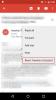DriveSync Menghadirkan Sinkronisasi Google Drive Dua Arah Ke Android
Google Drive adalah layanan penyimpanan dan sinkronisasi cloud yang banyak digunakan Google yang tersedia di semua platform seluler dan desktop utama. Namun, ketika menyangkut aplikasi seluler, satu fitur yang hilang adalah sinkronisasi dua arah untuk folder Anda agar kontennya tetap sinkron di seluruh komputer, ponsel cerdas, dan tablet Anda. Namun, aplikasi pihak ketiga baru bernama DriveSync bertujuan untuk memperbaiki ini dengan membawa fitur sinkronisasi dua arah yang hilang ke tabel. Dan untuk mempermudah, aplikasi ini berfokus hanya pada sinkronisasi daripada bertujuan untuk menjadi pengganti pihak ketiga penuh untuk aplikasi Drive resmi. Mari pelajari lebih lanjut tentang solusi sinkronisasi Google Drive yang praktis ini setelah melompat.
Berlawanan dengan apa yang mungkin beberapa orang harapkan dari tujuan aplikasi, DriveSync sama sekali tidak rumit untuk diatur. Saat diluncurkan, Anda diminta untuk menautkan DriveSync dengan akun Google Anda. Cukup ketuk tombol hijau ‘Hubungkan ke Google Drive’, beri izin aplikasi untuk melihat dan mengelola file dan dokumen di Google Drive Anda, dan Anda sudah siap. Anda kemudian disajikan dengan layar 'Pengaturan Pertama Kali' yang memungkinkan Anda mengkonfigurasi DriveSync dengan cepat sesuai dengan preferensi Anda.



Hal pertama yang perlu Anda lakukan di sini adalah memilih folder lokal yang ingin Anda sinkronkan dengan yang cloud. Aplikasi ini juga memungkinkan Anda membuat folder baru untuk keperluan itu jika Anda mau. Selanjutnya, pilih folder cloud (atau buat yang baru) di akun Google Drive Anda dengan cara yang sama. Setelah melakukannya, saatnya memilih metode sinkronisasi yang ingin Anda gunakan.
DriveSync telah menetapkan 'Dua arah' sebagai default untuk metode sinkronisasi, tetapi Anda juga dapat memilih metode lain yang tersedia yang mencakup ‘Unggah saja’, ‘Unggah lalu hapus’, ‘Unggah cermin’, ‘Unduh saja’ dan ‘Unduh kemudian hapus’, semuanya harus cukup jelas. Setelah memilih opsi yang Anda inginkan, ketuk Berikutnya untuk melanjutkan.



Anda sekarang akan diperlihatkan ikhtisar kemitraan sinkronisasi yang baru saja Anda siapkan. Jika semuanya sesuai dengan keinginan Anda, ketuk Selesai untuk menyelesaikan konfigurasi. DriveSync akan secara otomatis mulai menyinkronkan secara real-time, berdasarkan jenis metode sinkronisasi yang Anda pilih. Anda dapat melihat status sinkronisasi pada layar status, yang menunjukkan waktu sinkronisasi terakhir, durasi, file yang diunggah, diunduh dan dihapus, dan total Anda serta ruang penyimpanan Google Drive yang digunakan.



DriveSync juga memiliki layar Pengaturan kaya fitur yang cantik memungkinkan Anda mengonfigurasi banyak opsi seperti melewatkan file tersembunyi, mengubah batas unggah dan mengunduh ukuran file, mengubah sinkronisasi otomatis, dan beberapa parameter praktis lainnya.
DriveSync juga memiliki versi Pro yang tersedia sebagai pembelian dalam aplikasi yang menawarkan fitur tambahan seperti memungkinkan Anda menyiapkan banyak kemitraan sinkronisasi, batas unggahan yang lebih besar, dan tidak ada iklan.
Instal DriveSync dari Play Store
Pencarian
Tulisan Terbaru
Atur Foto 360 ° Sebagai Wallpaper Hidup Panoramik Di Perangkat Android Apa Pun
Wallpaper Hidup adalah salah satu fasilitas untuk memiliki perangka...
Minus Merilis Aplikasi iPhone Dan Android Dengan Fitur Obrolan [Review]
Layanan berbagi gambar populer Minus telah merilis aplikasi untuk p...
Cara Memblokir Alamat Email Di Gmail
Saya telah menggunakan Gmail sebagai layanan email utama saya selam...


![Minus Merilis Aplikasi iPhone Dan Android Dengan Fitur Obrolan [Review]](/f/e69eae9b44d9181a113f6b8a56e2b017.jpg?width=680&height=100)